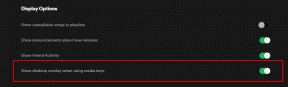Заключете WhatsApp, Telegram и Signal, като използвате Face ID на iPhone
разни / / August 04, 2021
Реклами
Поверителността е много важна и Whatsapp, Telegram и Signal са приложения за съобщения, които съдържат разнообразна поверителна информация, включително съобщения, снимки и т.н. имаше време, когато хората не обръщаха внимание на своята онлайн сигурност и поверителност. В момента обаче повечето от нас приемат онлайн сигурността на данните много сериозно. Ето защо е важно повече от всякога да заключите своя Whatsapp, Telegram и Signal с помощта на Face ID на iPhone.
iPhone има добра репутация за защита на поверителността на хората и затова потребителите имат функциите за защита на своите устройства с Face ID или криптиране с парола. Но само отключването е, че телефонът ви не е достатъчен, тъй като други чувствителни приложения като Whatsapp, Signal също се нуждаят от някаква защита от неразрешено използване.
Повечето приложения за чат днес се предлагат с вграден набор от сигурност, заедно с биометрична ключалка за защита на личната ни информация. Виждаме обаче, че много потребители дори не знаят как да активират тази функция в предпочитаното от тях приложение за съобщения.
Още през 2017 г., когато Apple представи iPhone X, Face ID е широко оценен като първокласен стандарт за биометрика на лицето на всеки смартфон. И сега потребителите могат да заключат своите приложения WhatsApp, Telegram и Signal с помощта на FaceID.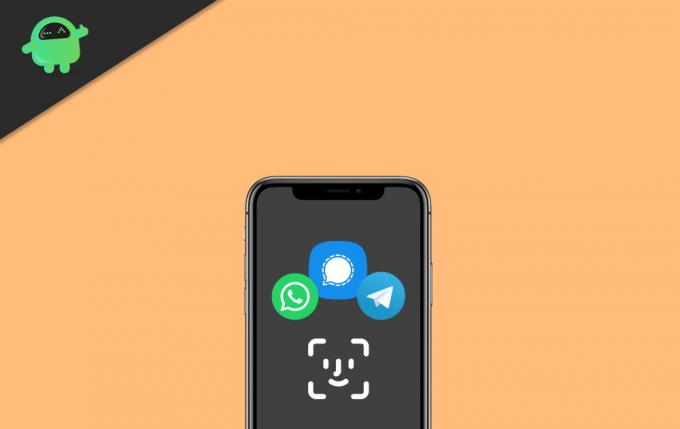
Реклами
Съдържание
-
1 Как да заключите WhatsApp, Telegram и Signal, като използвате Face ID на iPhone?
- 1.1 Заключете / отключете WhatsApp, като използвате Face ID на iPhone
- 1.2 Активирайте функцията Face ID Lock / Unlock в Telegram за iPhone
- 1.3 Сигнал за заключване / отключване с помощта на Face ID на iPhone
- 2 Заключение
Как да заключите WhatsApp, Telegram и Signal, като използвате Face ID на iPhone?
Задаването на заключване на лицето за вашето приложение за съобщения не е трудно да се направи. Също така, след като зададете FaceID за тези приложения, той автоматично ще се подобри и ще се адаптира към незначителни промени като пъпки, смяна на прическа и т.н. Така че не е нужно да се притеснявате, че ще го променяте често.
Заключете / отключете WhatsApp, като използвате Face ID на iPhone
- На първо място, отворете WhatsApp на вашето iOS устройство.
- След това просто трябва да докоснете Икона за настройки разположен в долния десен ъгъл на прозореца.
- Следващата стъпка е да кликнете върху Сметка.
- Освен това отидете на поверителността меню.
- Сега ще се отвори нов прозорец, съдържащ всички настройки за поверителност.
- В долната част на екрана ще забележите Заключване на екрана щракнете върху него.
- След това в следващия прозорец ще видите опция Изискване на Face ID. Просто превключете бутона и изберете между четири опции. Веднага, след 1 минута, след 15 минути, след 1 час за да използвате функцията за заключване на Face ID.
Това е. Препоръчваме ви да използвате опцията Незабавно.
Сега ще можете да отключите WhatsApp, като използвате заключването на лицето. Това обаче няма да забрани да отговаряте директно от панела за уведомяване или да отговаряте на обажданията, дори ако WhatsApp е заключен.
Активирайте функцията Face ID Lock / Unlock в Telegram за iPhone
- Първо, на вашия iPhone отворете приложението Telegram.
- След това просто трябва да кликнете върху Икона за настройки разположен в долния десен ъгъл на екрана.
- Освен това трябва да кликнете върху Поверителност и сигурност опция.
- Сега от новоотворения прозорец изберете опцията Парола и идентификатор на лицето.
- След това в следващия прозорец превключете Отключете с Face ID бутон в зелено.
Това е. Сега, нататък, вашата Telegram ще се отключва с помощта на вашата брава за лице.
Сигнал за заключване / отключване с помощта на Face ID на iPhone
Активирането на заключването на екрана в Signal на iPhone не е много сложно дори след като това приложение е ново за потребителите. Просто следвайте лесните стъпки, дадени по-долу: -
Реклами
- На първо място, на вашия iPhone отворете приложението за съобщения Signal.
- Сега намерете икона на профил от горния ляв ъгъл на прозореца и кликнете върху него.
- След това кликнете върху поверителност опция.
- Освен това ще видите бутон точно до заключването на екрана раздел. Кликнете върху него, за да включите Face ID заключващия сигнал на iPhone.
Това е. Сега, когато отворите приложението Signal, то ви дава достъп само след удостоверяване с помощта на вашия Face ID.
Заключение
Винаги е по-добре да имате допълнителен слой безопасност, за да блокирате неоторизиран достъп. Също така препоръчвам на потребителите да не раздават своя iPhone на никого, защото други хора могат да го използват, за да изкопаят чувствителна информация. Използването на управляван достъп също е чудесно, ако в случай, че трябва да дадете на някого вашето устройство. Освен това защитата на вашите приложения в социалните медии с FaceID е добър избор за поверителност.
Избор на редакторите:
- Как да управлявате съхранението на снимки в Apple Watch
- Как да премахнете надеждно устройство от вашия Apple ID
- Деактивирайте Face ID на iPhone 11, iPhone 11 Pro и iPhone 11 Pro Max
- Как да изпращам съобщения без звук за известяване в Telegram
- Прехвърлете историята на чата от WhatsApp в Telegram